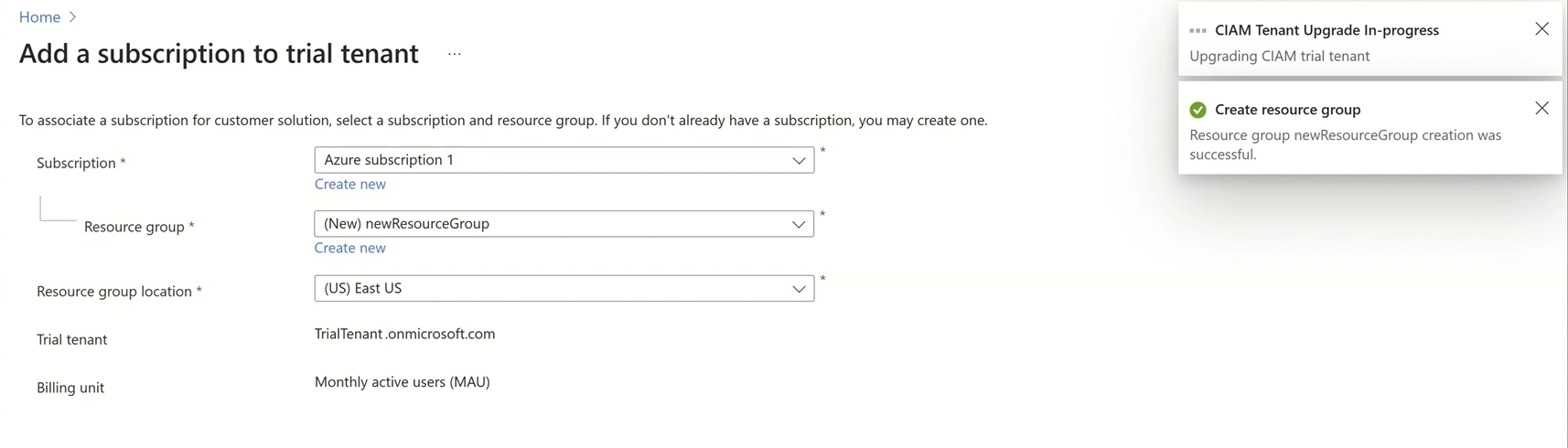Snabbstart: Kom igång med kostnadsfri utvärderingsversion av Externt ID för Microsoft Entra
Gäller för: Personalklientorganisationer
Personalklientorganisationer  Externa klienter (läs mer)
Externa klienter (läs mer)
Kom igång med Microsofts externa ID för konsument- och företagskundappar, vilket gör att du kan skapa säkra, anpassade inloggningsupplevelser för dina appar och tjänster. Med dessa inbyggda externa konfigurationsfunktioner kan Microsoft Entra Externt ID fungera som identitetsprovider och åtkomsthanteringstjänst för dina kunder.
Microsoft Entra Externt ID är nu allmänt tillgängligt. För att komma igång har du två alternativ:
Konfigurera en klientorganisation med en prenumeration: Skapa en klientorganisation med en extern klientkonfiguration i administrationscentret för Microsoft Entra. Mer information om hur du skapar en klient finns i Konfigurera en klientorganisation.
Kostnadsfri utvärderingsversion utan betalning eller prenumeration krävs: Skapa en kostnadsfri utvärderingsklientorganisation med en extern konfiguration. Den här kostnadsfria utvärderingsversionen ger dig möjlighet att prova nya funktioner och skapa program och processer under den 30 dagar långa utvärderingsperioden. Varje användarkonto kan bara ha en aktiv kostnadsfri utvärderingsklient i taget. Organisationsadministratörer (klientorganisation) kan bjuda in andra användare. Om du är utvecklare med Visual Studio Code kan du också konfigurera en kostnadsfri utvärderingsversion via microsoft entra-tillägget för externt ID (läs mer).
Den här kostnadsfria utvärderingsversionen, där ingen betalningsinformation krävs, är för närvarande i förhandsversion och endast avsedd för testning och utvärdering. Den kostnadsfria utvärderingsversionen är inte lämplig för skalningstestning eller produktionsanvändning.
Utvärderingsklienten stöder upp till 10 000 objekt, läs mer om Microsoft Entra-tjänstbegränsningar här. Under den kostnadsfria utvärderingsversionen har du möjlighet att låsa upp alla funktioner genom att uppgradera till ett kostnadsfritt Azure-konto.
Kommentar
I slutet av den kostnadsfria utvärderingsperioden inaktiveras och tas den kostnadsfria utvärderingsversionen bort. Du kan alltid komma tillbaka och registrera dig för en annan utvärderingsversion med hjälp av den här länken: https://aka.ms/ciam-free-trial.
Under den kostnadsfria utvärderingsperioden har du åtkomst till alla produktfunktioner med få undantag. Se följande tabell för jämförelse:
| Funktioner | Utvärdering av externt ID för Microsoft Entra (utan kreditkort) | Microsoft Entra-kontot innehåller partner (behöver kreditkort) |
|---|---|---|
| Kontoupplevelser med självbetjäning (registrering, inloggning och lösenordsåterställning.) | ✔️ | ✔️ |
| MFA | ❌ | ✔️ |
| Anpassad tokenförstoring (från externa källor.) | ✔️ | ✔️ |
| Leverantörer av sociala identiteter | ✔️ | ✔️ |
| ID Protection (adaptiva riskbaserade principer för villkorsstyrd åtkomst.) | ❌ | ✔️ |
| Standardbehörigheter med minst åtkomst för CIAM-slutanvändare. | ✔️ | ✔️ |
| Omfattande auktorisering (inklusive grupp- och rollhantering.) | ✔️ | ✔️ |
| Anpassningsbar (inloggnings-/registreringsupplevelser – bakgrund, logotyp, strängar.) | ✔️ | ✔️ |
| Grupp- och användarhantering. | ✔️ | ✔️ |
| Molnagnostisk lösning med stöd för SDK för autentisering med flera språk. | ✔️ | ✔️ |
Kom igång med att testa externt ID
Öppna webbläsaren och besök https://aka.ms/ciam-free-trial.
Du kan logga in på den externa utvärderingsklientorganisationen med ditt personliga konto och ditt Microsoft-konto (MSA) eller GitHub-konto.
Du kommer att märka att ett domännamn och en plats har angetts åt dig. Domännamnet och dataplatsen kan inte ändras senare i den kostnadsfria utvärderingsversionen. Välj Ändra inställningar om du vill justera dem.
Välj Fortsätt och vänta medan vi konfigurerar utvärderingsversionen. Det tar några minuter innan utvärderingsversionen blir redo för nästa steg.
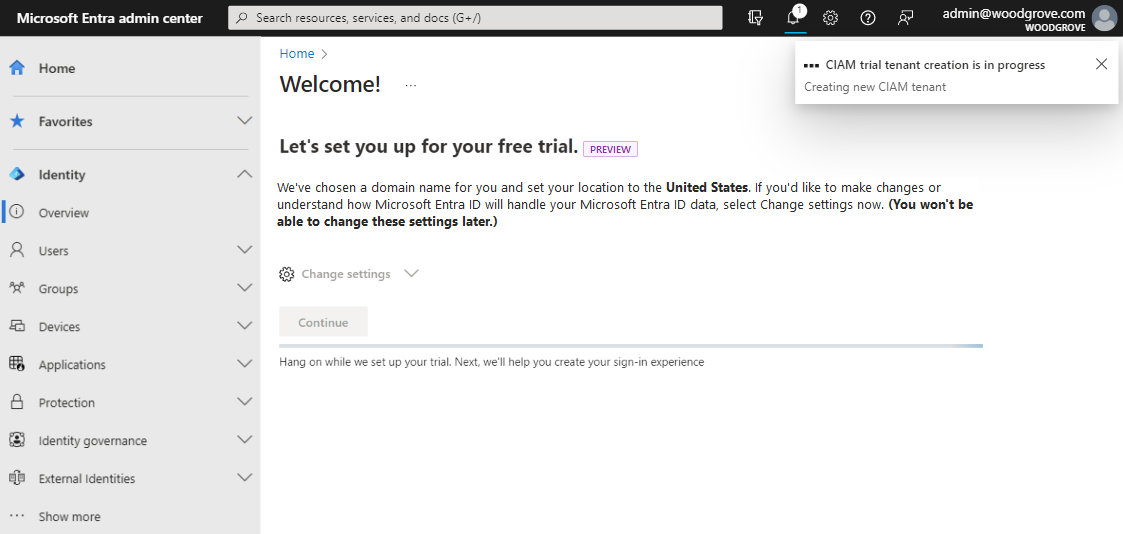
Kom igång guide
När den kostnadsfria utvärderingsversionen av den externa klientorganisationen är klar är nästa steg att anpassa kundens inloggnings- och registreringsupplevelse, konfigurera en användare i klientorganisationen och konfigurera en exempelapp. Kom igång-guiden vägleder dig genom alla dessa steg på bara några minuter. Mer information om nästa steg finns i artikeln komma igång-guiden .
Uppgradera din kostnadsfria utvärderingsversion genom att lägga till en Azure-prenumeration
Du kan uppgradera din kostnadsfria utvärderingsversion på 30 dagar för en klientorganisation med externa konfigurationer för att låsa upp hela uppsättningen funktioner.
Uppgradera din kostnadsfria utvärderingsversion med en ny Azure-prenumeration
Om du inte har några Azure-prenumerationer följer du stegen nedan.
Logga in på administrationscentret för Microsoft Entra.
Bläddra till Översikt över hemklientorganisation>.
Välj Uppgradera.
På sidan https://signup.azure.com/ fyller du i nödvändig information för att slutföra konfigurationen av ditt Azure-konto och väljer Registrera dig och Skicka. Du omdirigeras till Azure Portal.
Om du vill länka din nya Azure-prenumeration till din klient väljer du Lägg till prenumeration.
Ange följande värden:
- Prenumeration: Välj din Azure-prenumeration.
- Resursgrupp: Skapa en ny resursgrupp. Det kan ta några sekunder.
- Plats för resursgrupp: Välj en Azure-plats.
Markera Lägga till.
Efter några sekunder visas ett meddelande om att du har länkat din prenumeration till klientorganisationen. Härifrån kan du växla till din uppgraderade klientorganisation.
Uppgradera din kostnadsfria utvärderingsversion med en befintlig klientprenumeration
Om din kostnadsfria utvärderingsversion tillhör ett konto med en befintlig Azure-prenumeration kan du uppgradera din kostnadsfria utvärderingsversion med den befintliga prenumerationen. Följ stegen nedan om du vill associera den kostnadsfria utvärderingsversionen med en befintlig klientorganisation för att låsa upp hela uppsättningen funktioner.
Logga in på administrationscentret för Microsoft Entra.
Bläddra till Översikt över hemklientorganisation>.
Välj Lägg till prenumeration.
Välj en klientorganisation på menyn och välj Växla.
Välj den prenumeration och resursgrupp som du vill associera med din klientorganisation och välj Lägg till. Det kan ta några sekunder att uppgradera utvärderingsklientorganisationen.
Efter några sekunder visas ett meddelande om att du har länkat din prenumeration till klientorganisationen. Härifrån kan du växla till din uppgraderade klientorganisation.